
Crear una nova drecera
És fàcil crear una drecera nova i personalitzada amb l’app Dreceres per a l’iPhone o l’iPad:
Pas 1: Crea una nova drecera a la Biblioteca.
Pas 2: Afegeix accions a l’editor de dreceres.
Pas 3: Executa la nova drecera per provar‑la.
Crear una nova drecera
A la Biblioteca de l’app Dreceres
 , fes una de les accions següents:
, fes una de les accions següents:Prem
 a la cantonada superior dreta.
a la cantonada superior dreta.Prem “Crear drecera” al final de la teva llista de dreceres.
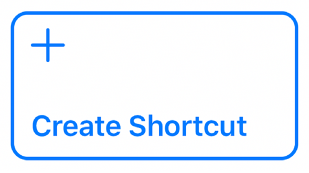
Apareix una drecera buida, sense títol a l’editor de dreceres.
Consell: Per accedir al Manual de l’app Dreceres des de l’app, prem Ajuda.
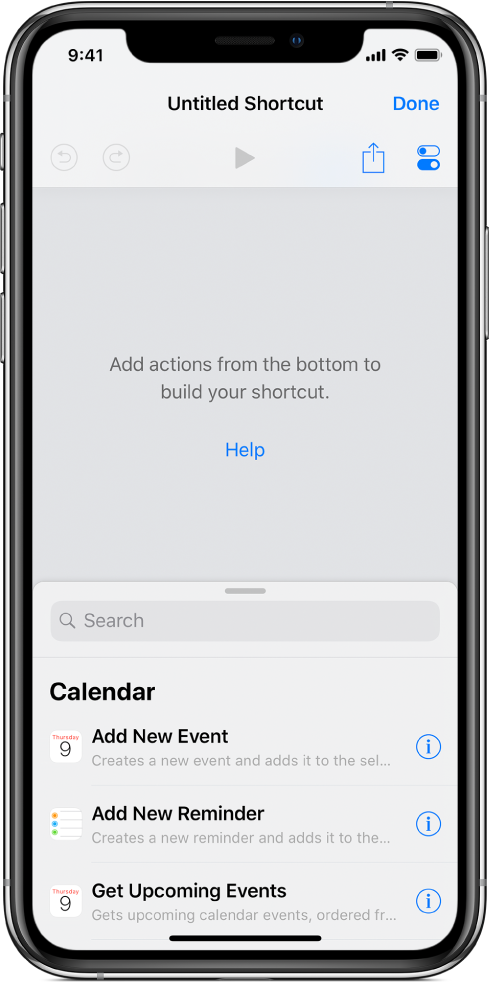
Per veure les accions suggerides que pots afegir a la drecera, fes una de les accions següents:
A l’iPhone: Llisca amunt (des de la part superior del camp de cerca) per mostrar una llista d’accions suggerides.
A l’iPad: Desplaçar la llista a la barra de l’esquerra.
Als models d’iPhone més grans, com ara l’iPhone XS Max o l’iPhone 8 Plus, la llista d’accions apareix a la barra lateral esquerra quan gires l’iPhone en orientació horitzontal.
Per veure totes les accions disponibles que pots afegir a la drecera, prem
 a la part superior de la llista. Per buscar una acció específica, introdueix un terme al camp de cerca.
a la part superior de la llista. Per buscar una acció específica, introdueix un terme al camp de cerca.Per obtenir més informació sobre l’elecció d’accions, consulta Navegar per la llista d’accions a l’app Dreceres.
Per afegir una acció a la drecera, mantén premuda una acció de la llista i després, arrossega‑la a la posició que vulguis de l’editor de dreceres.
També pots prémer una acció per afegir‑la a la part inferior de la llista d’accions de l’editor de dreceres.
Repeteix el pas 4 per cada acció que vulguis afegir a la drecera personalitzada.
Consell: Pots canviar l’ordre de les accions arrossegant‑les a diferents ubicacions de l’editor de dreceres.
Per posar un nom personalitzat a la drecera, prem
 per obrir la Configuració, després prem la fila Nom, seguidament prem
per obrir la Configuració, després prem la fila Nom, seguidament prem  , escriu un nom nou i per acabar, prem Fet.
, escriu un nom nou i per acabar, prem Fet.Torna a prémer Fet per tornar a l’editor de dreceres.
Per provar la nova drecera, prem
 .
.Per aturar la drecera, prem
 .
.Per desar la nova drecera, prem Fet.
La nova drecera apareix a la part inferior de la llista de dreceres a la Biblioteca, a punt per utilitzar‑la.
Consell: També pots crear una nova drecera prement la icona de l’app Dreceres a la pantalla d’inici d’un iPhone compatible amb el 3D Touch, i després, passant el dit per “Crear drecera”.
Per obtenir informació sobre com reordenar les dreceres a la Biblioteca, consulta Organitzar les dreceres.
Per obtenir informació sobre com personalitzar l’aparença de la nova drecera (el rectangle de color de la Biblioteca), consulta Personalitzar la drecera.
Desfer o refer passos mentre crees la drecera
A l’app Dreceres, prem
 o
o  a l’editor de dreceres per desfer o refer els teus passos.
a l’editor de dreceres per desfer o refer els teus passos.També pots prémer
 en una acció per eliminar‑la de l’editor de dreceres.
en una acció per eliminar‑la de l’editor de dreceres.
Obrir una drecera existent
A l’app Dreceres fes una de les accions següents:
A la Biblioteca
 , prem
, prem  en la drecera per obrir‑la a l’editor de dreceres.
en la drecera per obrir‑la a l’editor de dreceres.En un iPhone compatible amb el 3D Touch, prem una drecera de la Biblioteca
 per fer‑hi un cop d’ull i després, prem més fort per obrir l’editor de dreceres.
per fer‑hi un cop d’ull i després, prem més fort per obrir l’editor de dreceres.